Как снять остатки в 1с 8
6 способов, как в 1С посмотреть остатки на складе
Количество товаров на складе на конкретную дату необходимо знать не только бухгалтеру, такие сведения нужны для планирования закупок и контроля продаж. Сформировать отчетную ведомость в программном комплексе «1С:Управление торговлей редакция 11.0», интерфейс «Такси» можно несколькими способами, кроме того, настройки позволяют вывести на экран не только общее количество номенклатуры, но и проанализировать запасы в конкретной складской ячейке, уточнить движение товара за период с учетом резерва. Перед тем, как в 1С посмотреть остатки на складе, следует определить, с помощью какого отчета это сделать будет удобнее.
Обзор складских отчетов
Все основные отчеты в отношении остатков товаров размещены во вкладке «Склад и доставка».
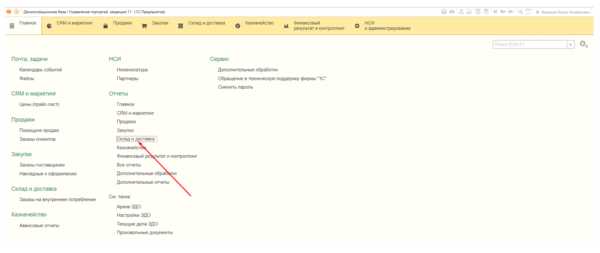
Каждый отчет предназначен для разного отражения информации. Чтобы определиться, как посмотреть остатки на складе в 1С, рассмотрим все особенности аналитических форм. Для выбора требуемого отчета нужно левой кнопкой мыши открыть вкладку и сформировать показатели путем нажатия соответствующей кнопки.
Все таблицы можно вывести на печать, предварительно следует открыть окно в режиме просмотра, а также сохранить в файл или передать по электронной почте. Рассмотрим особенности формирования каждой отчетной формы для просмотра остатков по складу.

Ведомость движения товаров на складе
В данной таблице можно уточнить не только остатки товаров на складе, но и их движение за определенный период времени или на дату составления отчета.

Отчет «Остатки на складах» формирует количество номенклатуры по всем адресам хранения по умолчанию, если не выбран конкретный склад. Во вкладке «Настройки» можно отметить более детальную аналитику товарных запасов.
- Во вкладке «Отбор» настроить кнопкой «Подбор» формирование отчета по конкретной товарной позиции, номенклатуре, группам товаров;

- Во вкладке «Поля» задаются параметры аналитики формирования остатков на складе. Для этого нужно в левом поле галочкой отметить ячейку, затем стрелочкой перенести ее в правое поле. Порядок иерархии в правом поле формируется стрелками в верхней части панели. С их помощью можно расставить приоритеты отражения товарных позиций.
Чтобы лишняя информация не отражалась в отчетной форме, можно снять галочку из ячейки в левом поле;
- После выбора аналитики нужно создать отчет по остаткам товаров на складах путем нажатия кнопки «Закрыть и сформировать».

Для поиска товарной позиции в сформированном отчете по остаткам товара предназначена кнопка «Найти». Это удобный поиск, если в компании большой перечень товарных запасов. Анализ можно выполнить не только по полному наименованию товара, достаточно ввести часть слова.

Аналогичным образом выполняются настройки отчета «Ведомость по товарам на складах». Она формируется в целом по предприятию или по каждому конкретному складу, также можно задать любой период отражения данных.

Двойным кликом левой кнопки мыши по количественному остатку или движению товара можно открыть аналитику прихода или расхода.

Оборачиваемость запасов на складе
Данный отчет формирует аналитику товарных запасов. Форма предназначена для определения остатков, контроля их движения, выявление низкооборачиваемых групп, кроме того, в нем можно оценить количество номенклатуры по интересующим позициям.
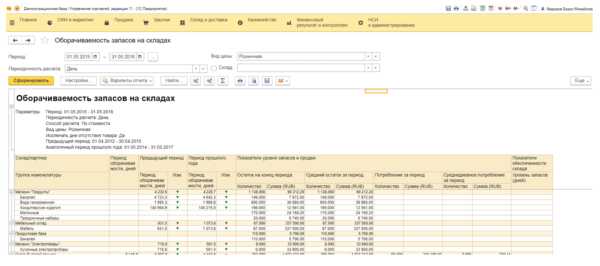
В закладке «Настройки» можно выбрать следующие параметры.
- Анализ оборачиваемости товарных позиций за определенный интервал;
- Вид цены – анализ будет сформирован только в отношении оптовой, розничной, дилерской иди иных видов цен, которые предусмотрены на данном предприятии;
- Склад;
- Вид номенклатуры;
- Тип классификации;
- Во вкладке «Отбор» при необходимости можно выполнить сортировку анализируемых позиций.
После окончания выбора параметров настройки кнопкой «Закрыть и сформировать» отчетные данные будут отражены на экране.

Остатки и доступность товаров
Данный отчет формирует остатки по складу или предприятию в целом только на текущую дату. Он предназначен для анализа следующих данных.
- Количественного остатка товаров;
- Отражает количество позиций, помещенных в резерв. Они выделены красным цветом и отрицательным значением;
- Доступного остатка, который рассчитан с учетом товара в резерве;
- Ожидаемое количество прихода и расхода;
- Ожидаемое количество товара на заданную дату с учетом резерва, прихода и расхода;
- Доступное количество товара по датам. Оно может изменяться с проведением новых документов.
Все настройки выполняются в соответствующей вкладке, принцип отборов аналогичен предыдущим отчетам. После выбора аналитических данных отчет формируется при помощи кнопки «Закрыть и сформировать».

Аналогичные данные можно выполнить в отчете «Товарный календарь», в нем анализируются остатки на конкретные даты с учетом поступления товаров, реализации и резерва. А также программа подскажет, какая номенклатура уже просрочена.

Отчет «Ведомость по сериям номенклатуры»
Данная форма позволяет уточнить движение и количество конкретной товарной позиции. Это может быть необходимо, например, для выявления спорных вопросов по качеству товара или партии, отгрузки и остатка брака.
В режиме настройки необходимо выбрать следующие параметры.
- Период анализа данных;
- Товарную позицию;
- При необходимости можно сузить поиск, для этого заполнить поля «Серия» и «характеристики» товара. Это выполнимо при условии, что изначально данные были внесены в карточку номенклатуры.
Кнопкой «Закрыть и сформировать» отчетная форма будет выведена на монитор.

Остатки товаров по срокам годности
В данном отчете можно проконтролировать товарные запасы с учетом сроков годности. Это удобный отчет не только для продуктовых остатков, а также для косметических товаров, бытовой химии, фармакологии, ветеринарии. Для этого во вкладке «Настройки» предварительно нужно выбрать срок годности, предел которого следует мониторить.
- Товары с истекшим сроком годности;
- До истечения срока осталось 0-20%, 20-40%, 40-60%, 60-80%;
- Просмотр скоропортящихся товарных позиций, а также номенклатуры, со сроком годности более года.
Информацию о сроке годности необходимо вносить вручную в карточку товара во время прихода. Для детального анализа отчет позволяет выбрать более узкую категорию товарных запасов, а также определить конкретный склад для подбора аналитики.

ТМЦ в эксплуатации
Отчет позволяет оперативно формировать сведения о товарных позициях, переданных и возвращенных сотрудниками или иными физическими лицами. Программой предусмотрена аналитика в отношении следующих позиций.
- Анализ остатков по отношению всех физических лиц или позволяет выбрать конкретного человека;
- Анализ остатков всей номенклатуры или отдельной товарной позиции;
- Уточнить статус выработки ресурса номенклатуры.
Кнопкой «Закрыть и сформировать» отчет будет выведен на экран.

Заключение
Посмотреть остатки товара в программе «1С:Управление торговлей редакция 11.0», интерфейс «Такси» можно с помощью разных отчетов, данные формируются не только в количественно выражении, но и суммовом. Кроме того, развернутые формы помогают анализировать движение номенклатуры в целом по предприятию, по конкретному складу либо только одной товарной позиции. Программный комплекс подскажет, какие товары зарезервированы, это удобно, если отгрузкой занимается несколько человек.
blog.it-terminal.ru
1С:Вопросы и ответы » Как в 1С посмотреть остатки на складе? (для 1С 7.7 и 1С 8.2)

Как в 1С посмотреть остатки на складе?
В работе бухгалтера весьма часто возникает необходимость сверки количества ТМЦ на складе. Вопрос «Как в 1с 8.2 посмотреть количество материалов по складу?». Просмотреть остатки на складе в 1СПредприятие 7.7 Бухгалтерия можно с помощью
стандартного отчета «Оборотно-сальдовая ведомость по счету». Он, как известно, находится в группе «Отчеты» главного меню программы. Выбираем меню и кнопку «Оборотно-сальдовая ведомость по счету». В открывшемся окне настроек опций для отчета выберем период, за который нужно отобразить остатки, и счет по которому будет производиться выборка.

В нашей демонстрационной конфигурации выберем период — 1 квартал года и 281 счет плана счетов «Товары на складе». Для субконто «Партии» определим параметр «Не учитывать», т.к. в нашей задаче он несущественный.

Нажимаем кнопку «Сформировать» и стандартный отчет демонстрирует нам остатки по всем складам и всем ТМЦ. Если нужны данные по определенному складу и/или определенному ТМЦ, то выбираем их в соответствующих субконто. После формирования отчета данные по остаткам доступны в соответствующих полях.

В примере, выделено зеленым, для ТМЦ «Косметический набор» стоимость на конец периода будет 2 094,33 ,количество 75 шт.
Аналогично строится отчет в 1С:Предприятие 8.2 Бухгалтерия для Украины. Данные по остаткам также формируются в отчете «Оборотно-сальдовая ведомость по счету» . Нажимаем пункт главного меню «Отчеты» и соответствующую отчету кнопку.

Выбираем в параметрах период, счет и организацию по которым будем формировать данные.

Если нужно убрать данные по партиям, как в предыдущем примере, то нажмем кнопку «Настройка» и в открывшейся вправа панели выбираем с помощью галочек и нужных кнопок те настройки и параметры, которые наиболее точно отразят нужную нам информацию.

 Нужные данные по количеству и стоимости на период будут расположены в столбце «Дебет» колонки «Сальдо на конец периода». Например для товара «Фотошпалери 8-052» выделено красным. Верхнее значение стоимость, нижнее — количество.
Нужные данные по количеству и стоимости на период будут расположены в столбце «Дебет» колонки «Сальдо на конец периода». Например для товара «Фотошпалери 8-052» выделено красным. Верхнее значение стоимость, нижнее — количество.

На этом процедура определения остатков на складах или на конкретном складе завершена. Естественно, описаны не все доступные методы, но при использовании такого способа информация выбирается максимально быстро и полно.
Скачать иллюстрированную инструкцию:
Ссылка.
Если у Вас появились вопросы по статье или остались нерешенные проблемы обсудить их Вы можете на Форуме 1С Вопросы и ответы
Оцените статью: (2 голосов, 5,00 из 5) Загрузка... www.advanter.net
Как сформировать в 1С 8 остатки
В рамках интерфейса «Управление запасами» узнать остатки на складах, а также приход и расход за определенный период можно следующим образом: выбрать вкладку «Склад» в верхней панели, затем «Товары на складах» в выпадающем меню. Точно такой же вариант отчета в интерфейсе «Управление закупками», вкладка «Запасы» - «Товары на складах». Затем необходимо нажать кнопку «Настройки» и указать период. Чтобы получить остатки на начало года в 1С, в ячейке даты нужно ввести дату первое января.
Форма таблицы будет зависеть от параметров «Группировка строк». Если выбрать в строчке «Номенклатура» слово «иерархия», то позиции выстроятся по порядку: например, сначала листы, затем трубы, далее метизы и т.д. Чтобы получить общий отчет по остаткам в 1С, следует выбрать слово «только иерархия» - будут показаны только суммы без расшифровки. Аналогично производится группировка по складам.
Чтобы получить информацию только по конкретным складам или группам ТМЦ, следует обратить внимание на «Отборы». Если выбрать в качестве типа сравнения пункт «В списке», то в столбце «Значения» можно будет указать нужные склады, номенклатурные группы.
Таблица, которую выводит программа в рамках «Товаров на складах», содержит данные только по количеству материалов. Если необходимо получить информацию по стоимости и ценам, требуется переключить интерфейс на «бухгалтерский и налоговый учет». Здесь выбрать вкладку «Бухгалтерия», «Оборотно-сальдовая ведомость» и в настройках указать счет 10. Аналогично выбирается период, параметры группировки (детализации), отборы. Выглядит такой отчет 1С по остаткам иначе, в нем указана общая стоимость ТМЦ и количество.
Еще один способ посмотреть остатки в 1С – обратиться к готовым шаблонам программы. Они доступны в любом интерфейсе, для их поиска нужно выбрать вкладку «Сервис», «Дополнительные отчеты и обработки», либо «Произвольные отчеты». Здесь же находятся шаблоны, созданные специально под конкретные задачи IT-службой предприятия или специалистами по 1С. Например, иногда полезен отчет с указанием даты последнего прихода ТМЦ или номером склада.
Видео по теме
www.kakprosto.ru
Контроль остатков в 1С 8.3 Бухгалтерия
Курсы 1С 8.3 и 8.2 » Обучение 1С Бухгалтерия 3.0 (8.3) » Справочники и настройка программы » Контроль остатков в 1С 8.3 Бухгалтерия
В программе 1С 8.3 Бухгалтерия реализована возможность контроля остатков. Рассмотрим ситуации, когда в 1С 8.3 необходима настройка контроля остатков. Изучим, как установить контроль остатков в разрезе конкретной организации и склада во всех типах документов программы, как отключить контроль остатков в 1С 8.3. А также как сформировать отчет для контроля отрицательных остатков.
Когда необходима настройка контроля остатков в 1С 8.3
Есть два вида ситуации в которой необходима настройка контроля остатков.
Первая ситуация. Иногда бухгалтерам приходится сталкиваться с проблемой невозможности списания материалов или товаров в программе 1С 8.3 из-за отсутствия их в учете, хотя фактически они есть в наличии. И бухгалтеру необходимо срочно оформить документы отгрузки материалов либо товаров:

Такая ситуация возможна, если организация только начала учёт в 1С 8.3 или данные заносятся в программу несвоевременно.
Вторая ситуация, когда бухгалтер списывает материалы, которых нет в наличии на складе. А бухгалтер оформляет документы отгрузки, что не очень хорошо складывается на репутации компании.
Настройка контроля остатков
В программе 1С 8.3 Бухгалтерии есть настройка контроля остатков. И при создании базы в настройках по умолчанию разрешено списывать товары, которые по данным учёта в программе отсутствуют.
Контролируются остатки в разрезе конкретной организации и склада во всех типах документов: реализация, требование-накладная, перемещения и т.д, где участвуют счета с аналитикой Склад.
Важно! Для того чтобы контролировалось остатки на уровне склада, в 1С 8.3 необходимо установить аналитику по складам в счетах учёта товаров либо материалов.
Таким образом:
- Для первой ситуации необходимо установить галочку и ввести все остатки по материалам в базу. И желательно после этого своевременно заносить поступление товаров и материалов.
- Для второй ситуации, необходимо убрать галочку для запрета списания отсутствующего товара (материалов).
Как отключить контроль остатков в 1С 8.3
Для снятия запрета проведения документов с отсутствующими товарами необходимо в настройках программы 1С 8.3 в разделе Администрирование – далее Настройки проведения документов:

установить галочку Разрешается списание запасов при отсутствии остатков по данным учёта:
Контроль остатков в разрезе складов
Для предотвращения отрицательных остатков по складам задаём аналитику По складам. Включить аналитику по складам можно в настройках учёта: раздел Администрирование – далее Параметры учёта. Выбираем Настройка плана счетов и в учёте запасов нажимаем на По номенклатуре и складам (по количеству):

В новом окне устанавливаем флаг По складам (местам хранения). Данная галочка и будет влиять на контроль остатков в разрезе складов:
- Если галочка убрана – контроль остатков осуществляется в разрезе организаций;
- Если галочка установлена – в разрезе организации и конкретного склада:

Контроль отрицательных остатков в 1С 8.3
Если нет возможности убрать галочку или есть причины вести учёт с отрицательными остатками, в 1С 8.3 Бухгалтерия реализован отчёт, который позволяет контролировать отрицательные остатки.
Отчёт Контроль отрицательных остатков в 1С 8.3 находится в разделе Склады – далее Контроль отрицательных остатков:

Отчёт можно сформировать за определённый период с детализацией по документам, складам, номенклатуре и другим объектам учёта. А также вывести данные по определённому складу или номенклатуре используя отбор:

Важно! Отчёт Контроль отрицательных остатков показывает отрицательные остатки только за указанный период. Если были документы списания ранее начала отчёта, то отрицательные остатки по ним не попадут в отчёт.
Для изменения настроек отчёта необходимо воспользоваться командой Показать настройки. Перемещаясь по вкладкам настроек Группировка, Отбор, Дополнительные поля можно придать отчёту необходимый вид:

На сайте ПРОФБУХ8 можно ознакомиться с другими бесплатными статьями и видеоуроками по конфигурации 1C Бухгалтерия 8.3.
Подробнее о настройке программы 1С 8.2 (8.3) Запрет списания запасов при отсутствии остатков, каким образом она влияет на финансовые результаты смотрите в следующем видео:
Поставьте вашу оценку этой статье: (1 оценок, среднее: 5,00 из 5) Загрузка... profbuh8.ru